Graylog adalah solusi manajemen log terpusat open-source yang memungkinkan analisis, pencarian, dan pemantauan data mesin dalam jumlah besar secara real-time. Ini dikembangkan di Hamburg, Jerman dengan tujuan untuk memberikan platform analisis yang lebih kuat dan lebih mudah digunakan, kecepatan analisis yang lebih cepat, administrasi yang mudah, dan manajemen infrastruktur.
Pada artikel ini, kita akan mempelajari cara menginstal dan mengkonfigurasi Graylog di Ubuntu 20.04 LTS.
Prasyarat
Sebelum melanjutkan menginstal Graylog Anda harus menyiapkan hal-hal berikut,
- Oracle Java SE 8 (OpenJDK 8) sebagai Elasticsearch adalah proyek berbasis java.
- Elasticsearch 6.8, dan versi 7 hingga 7.10 sebagai versi yang lebih baru tidak didukung oleh Graylog.
- MongoDB (4.0, 4.2 atau 4.4).
Menginstal Graylog
Mari kita mulai dengan menginstal karena Java 8 diperlukan untuk menjalankan Elasticsearch. Kita akan membutuhkan beberapa paket tambahan juga mari kita instal bersama itu.
$ sudo apt update
$ sudo apt-get install openjdk-8-jre-headless pwgen apt-transport-https uuid-runtime
Setelah menginstal java, Anda dapat memverifikasi instalasi dengan menggunakan perintah berikut.
$ java -version
Sekarang, Mari kita instal Elasticsearch. Pertama, kita perlu menambahkan repositori paket ke daftar repositori paket sistem kita menggunakan perintah berikut.
$ wget -qO - https://artifacts.elastic.co/GPG-KEY-elasticsearch | sudo apt-key add -
$ echo "deb https://artifacts.elastic.co/packages/oss-7.x/apt stable main" | sudo tee -a /etc/apt/sources.list.d/elastic-7.x.list
Kemudian, instal Elasticsearch menggunakan perintah apt.
$ sudo apt update
$ sudo apt install elasticsearch-oss
Setelah instalasi Elasticsearch selesai, perbarui baris berikut di file konfigurasi.
$ sudo vim /etc/elasticsearch/elasticsearch.yml
cluster.name: graylog
action.auto_create_index: false
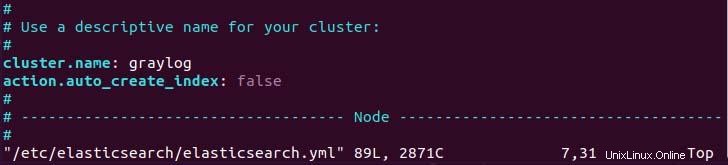
Sekarang, aktifkan dan mulai ulang layanan untuk menerapkan modifikasi.
$ sudo systemctl daemon-reload
$ sudo systemctl restart elasticsearch.service
$ sudo systemctl enable elasticsearch.service
Selanjutnya, mari kita instal database untuk Graylog, Graylog menggunakan MongoDB sebagai database untuk menyimpan data. Pertama, kita perlu mendaftarkan kunci GPG publik untuk repositori menggunakan perintah berikut.
$ sudo apt install gnupg
$ wget -qO - https://www.mongodb.org/static/pgp/server-4.4.asc | sudo apt-key add -
Sekarang unduh dan tambahkan repositori paket ke daftar repositori paket sistem. Untuk melakukannya, jalankan,
$ echo "deb [ arch=amd64,arm64 ] https://repo.mongodb.org/apt/ubuntu focal/mongodb-org/4.4 multiverse" | sudo tee /etc/apt/sources.list.d/mongodb-org-4.4.list
Terakhir, instal MongoDB menggunakan perintah apt.
$ sudo apt update
$ sudo apt install -y mongodb-org
Dan, untuk menginstal versi tertentu dari MongoDB, jalankan bersama dengan versi pilihan,
$ sudo apt install -y mongodb-org-mongos=4.4.6 mongodb-org=4.4.6 mongodb-org-tools=4.4.6 mongodb-org-shell=4.4.6 mongodb-org-server=4.4.6
Sekarang, aktifkan dan mulai ulang MongoDB menggunakan perintah systemctl,
$ sudo systemctl enable mongod
$ sudo systemctl restart mongod
Catatan:Selama run time jika Anda mendapatkan ‘mongod.service:Main process exited, code=exited, status=14/n/a’ jalankan perintah berikut.
$ sudo chown -R mongodb:mongodb /var/lib/mongodb
$ sudo chown mongodb:mongodb /tmp/mongodb-27017.sock
$ sudo systemctl restart mongod
Terakhir, menginstal server Graylog setelah semua paket prasyarat diinstal. Untuk menginstal Graylog pertama-tama unduh paket deb kemudian parsing menggunakan perintah dpkg dan terakhir, instal.
$ wget https://packages.graylog2.org/repo/packages/graylog-4.1-repository_latest.deb
$ sudo dpkg -i graylog-4.1-repository_latest.deb
$ sudo apt update
$ sudo apt -y install graylog-server
Sekarang, aktifkan Graylog menggunakan perintah systemctl,
$ sudo systemctl enable graylog-server.service
Mengonfigurasi Graylog
Kami telah menginstal setiap paket yang diperlukan untuk menjalankan Graylog tetapi belum siap untuk dijalankan. Sebelum kita mulai menggunakan Graylog, kita perlu mengkonfigurasi password_secret dan root_password_sh2. Jalur default untuk file konfigurasi adalah /etc/graylog/server/server.conf dan kami akan menggunakan perintah sed untuk memasukkan kata sandi yang dihasilkan oleh pwgen.
Untuk password_secret kita akan menggunakan perintah pwgen untuk menghasilkan password 128 karakter acak. Untuk menginstalnya jalankan,
$ sudo apt install pwgen
Sekarang, kami akan membuat kata sandi menggunakan perintah berikut dan menyuntikkannya menggunakan perintah sed. Untuk melakukannya, jalankan,
$ sudo -E sed -i -e "s/password_secret =.*/password_secret = $(pwgen -s 128 1)/" /etc/graylog/server/server.conf
Selanjutnya, mari buat kata sandi hash SHA 256 untuk root_password menggunakan perintah berikut. Jangan lupa untuk mengganti your_password dengan password yang sebenarnya.
$ sudo sed -i -e "s/root_password_sha2 =.*/root_password_sha2 = $(echo -n 'your_password' | shasum -a 256 | cut -d' ' -f1)/" /etc/graylog/server/server.conf
Terakhir, konfigurasikan domain untuk Graylog menggunakan editor pilihan Anda.
$ sudo vim /etc/graylog/server/server.conf
Kemudian, cari dan atur nilai variabel dalam konfigurasi dengan cara berikut.
http_bind_address = your_server_ip:9000 http_external_uri= http://your_server_ip or domain:9000/
Kemudian, tulis dan keluar dari file.
Setelah semuanya diatur, restart server graylog menggunakan perintah systemctl untuk menerapkan perubahan.
$ sudo systemctl restart graylog-server.service
Menguji server Graylog
Sekarang, semuanya siap digunakan. Saat Anda mengunjungi http_external_url yang dikonfigurasi, Anda dapat melihat antarmuka web seperti di bawah ini.
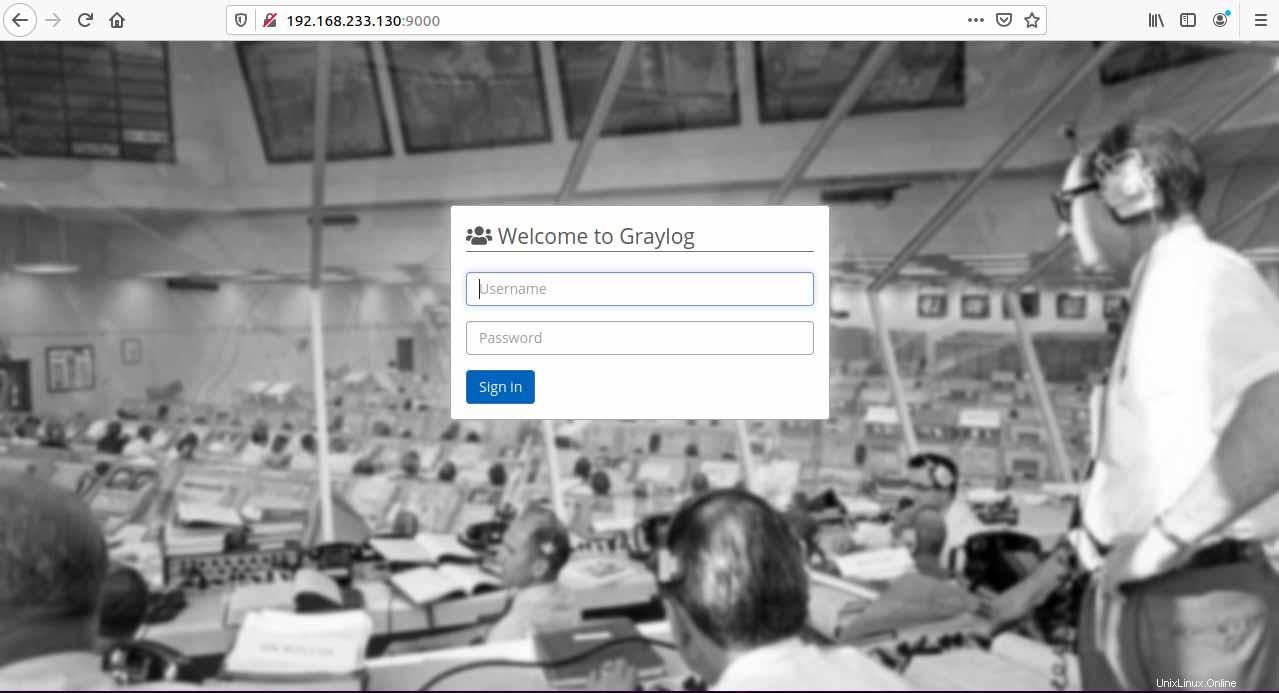
Kemudian, autentikasi menggunakan nama pengguna admin dan untuk kata sandi gunakan kata sandi teks biasa yang Anda gunakan selama hashing.
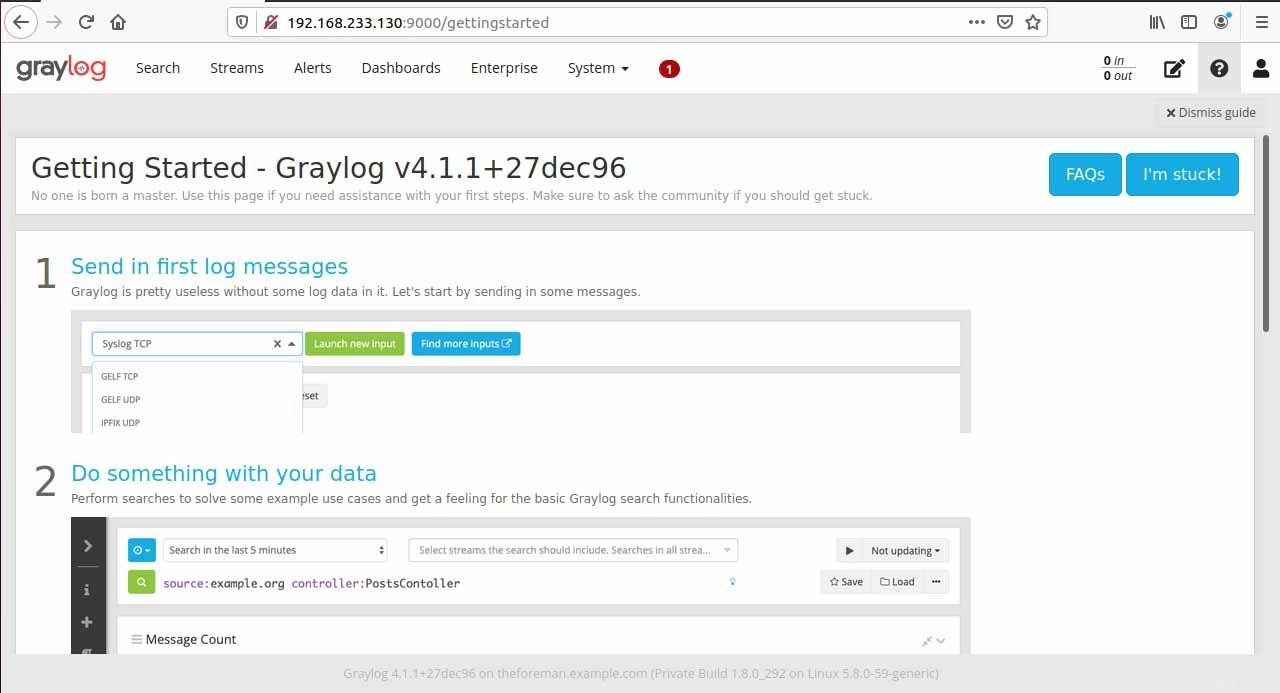
Kesimpulan
Terima kasih telah membaca sampai akhir bahkan jika Anda seorang pendatang baru atau profesional. Saya harap Anda memiliki pola pikir yang jelas untuk mengonfigurasi dan menginstal Graylog di ubuntu. Sekarang Anda dapat bekerja dengan log menggunakan server Graylog.